విషయ సూచిక
Excel లో, ఏదైనా రకమైన ఆపరేషన్ తర్వాత డేటా లేదా ఫలితాలను దృశ్యమానం చేయడానికి గ్రాఫ్లు చాలా ముఖ్యమైనవి. చాలా సమయం, వ్యాపార ప్రయోజనాల కోసం, గ్రాఫ్ల సమీకరణాలను చూపించాల్సిన అవసరం లేదు. కానీ అకడమిక్ లేదా రీసెర్చ్ ప్రయోజనాల కోసం, చార్ట్ ఫాలో అవుతున్న ట్రెండ్ ఏమిటో అంచనా వేయడానికి లేదా అర్థం చేసుకోవడానికి మేము సమీకరణాలను చూపించాలి. కాబట్టి, ఈ ఆర్టికల్లో, ఎక్సెల్ గ్రాఫ్లో సమీకరణాన్ని ఎలా చూపించాలో చర్చించబోతున్నాం.
ప్రాక్టీస్ వర్క్బుక్ని డౌన్లోడ్ చేసుకోండి
ప్రాక్టీస్ వర్క్బుక్ని డౌన్లోడ్ చేసుకోండి మరియు మీరే ప్రాక్టీస్ చేయండి.
Equations in Excel Graph.xlsx
Excel గ్రాఫ్లో సమీకరణాన్ని చూపించడానికి 3 సులభమైన దశలు
Ekcel గ్రాఫ్లో సమీకరణాన్ని చూపుతోంది ఒక సాధారణ మార్గం. మీరు కొన్ని సులభమైన దశలను అనుసరించడం ద్వారా సులభంగా Excel గ్రాఫ్లో సమీకరణాన్ని చూపవచ్చు . అయితే, ABC ట్రేడర్లపై సేల్స్ రిపోర్ట్లు యొక్క డేటాసెట్ను తీసుకుందాం. డేటాసెట్లో 2 నిలువు వరుసలు B & C ఇక్కడ నిలువు వరుసలు రోజులు మరియు సేల్స్ ని సూచిస్తాయి. డేటాసెట్ B4 నుండి C12 వరకు ఉంటుంది. ఇక్కడ, ఈ వ్యాసంలోని ఈ భాగంలో, ఎక్సెల్ గ్రాఫ్లో సమీకరణాన్ని చూపడానికి నేను 3 సులభమైన దశలను చూపుతాను . మీరు దశలను సులభంగా అర్థం చేసుకుని, కథనాన్ని ఆస్వాదిస్తారని ఆశిస్తున్నాను.

దశ 1: స్కాటర్డ్ చార్ట్ని చొప్పించండి
- మొదట, ఎంచుకోండి డేటా టేబుల్ B5 నుండి C12 వరకు ఉంటుంది.

- తర్వాత, వెళ్లండి కు మీ టూల్బార్ లో టాబ్ని చొప్పించండి.
- ఆ తర్వాత, ఎంచుకోండి స్కాటర్డ్ ప్లాట్
- కాబట్టి, చెదురుగా ఉన్న ప్లాట్ యొక్క మొదటి ఎంపిక ని ఎంచుకోండి.

- ఫలితంగా, మీరు దిగువన ఉన్నట్లుగా మీ గ్రాఫ్ని కనుగొంటారు.

మరింత చదవండి: Excelలో రెండు సమీకరణాలను ఎలా గ్రాఫ్ చేయాలి (సులభమైన దశలతో)
దశ 2: గ్రాఫ్లో ట్రెండ్లైన్ను జోడించండి
- ముందు గ్రాఫ్పై క్లిక్ చేయండి.
- తర్వాత, గ్రాఫ్ యొక్క కుడి వైపున “+” చిహ్నాన్ని ఎంచుకోండి.
- ఆ తర్వాత, ఎంచుకోండి ఎంపికలు అక్షం శీర్షిక, చార్ట్ శీర్షిక & ట్రెండ్లైన్ .
- కి వెళ్లండి మరిన్ని ఎంపికలు సమీకరణాన్ని జోడించడానికి.

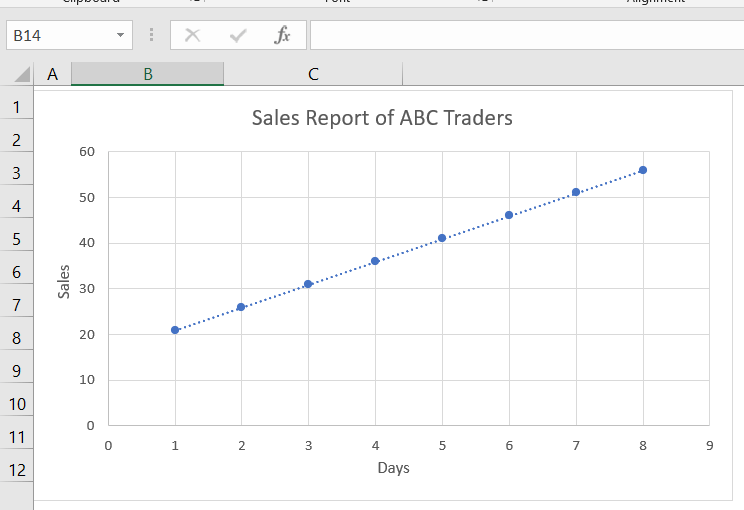
- ఒక విండో పాప్ అవుతుంది మరిన్ని ఎంపికలను క్లిక్ చేసిన తర్వాత గ్రాఫ్ కుడి వైపున పైకి.
- తదుపరి చిత్రంలో సూచించిన చిహ్నాన్ని ఎంచుకోండి.
- ఆ తర్వాత, స్క్రోల్ చేయండి ఎంపికలకు దిగువన.
- అందుకే ప్రదర్శన సమీకరణాన్ని చార్ట్లో ఎంచుకోండి.
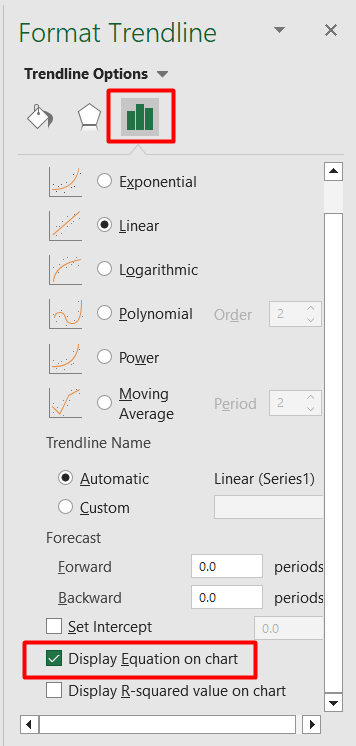
మరింత చదవండి: Excelలో లైన్ యొక్క సమీకరణాన్ని ఎలా కనుగొనాలి (త్వరిత దశలతో)
దశ 3: ఫార్మాట్ ట్రెండ్లైన్ కమాండ్ నుండి సమీకరణాన్ని చూపు
- చివరిగా దశలో, మీరు దిగువన ఉన్న సమీకరణాలతో గ్రాఫ్ను కనుగొంటారు.

- అంతేకాకుండా, ట్రెండ్లైన్ ఎంపికను <1 నుండి మార్చండి> లీనియర్ టు ఎక్స్పోనెన్షియల్.
- ని డిస్ప్లే ఈక్వేషన్ ఆన్లో ఎంచుకోండిచార్ట్ .

- క్రింద ఇచ్చిన విధంగానే మీరు ఫలితాన్ని చూడవచ్చు.

- మళ్లీ, సంవర్గమాన ఎంపికను ఎంచుకోండి మరియు చార్ట్లో ది డిస్ప్లే సమీకరణాన్ని ఎంచుకోండి.
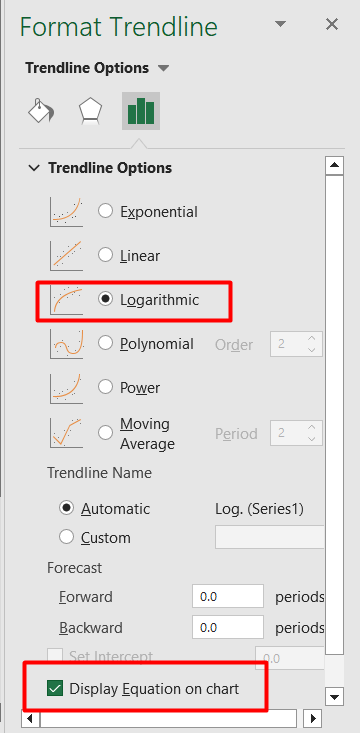
- అందుకే, మీరు క్రింద ఇచ్చిన విధంగా గ్రాఫ్ను కనుగొంటారు.

- చివరిగా, ని పాలినోమియల్ ని ఎంచుకోండి మరియు ది ఆర్డర్ 3ని సెట్ చేయండి.
- ని ఎంచుకోండి> ఎంపిక చార్ట్లో సమీకరణాన్ని ప్రదర్శించు.

- ఫలితంగా, మీరు దిగువన ఉన్నట్లుగా గ్రాఫ్ని కనుగొంటారు.

మరింత చదవండి: ఎక్సెల్ గ్రాఫ్లో పంక్తి సమీకరణాన్ని ఎలా ప్రదర్శించాలి (2 సులభమైన మార్గాలు)
గుర్తుంచుకోవలసిన విషయాలు
- ఈ ఉదాహరణలో, నా డేటాసెట్ సరళ సమీకరణాన్ని సూచిస్తుంది కాబట్టి, చార్ట్లో కనిపించే సమీకరణం సరళంగా ఉంటుంది. అయితే, మీ ట్రెండ్లైన్ నాన్ లీనియర్గా మారితే, మీరు నాన్-లీనియర్ ఈక్వేషన్ను కనుగొంటారు.
ముగింపు
ఈ వ్యాసంలో, నేను <1కి ఒక పద్ధతి యొక్క దశలను చర్చించడానికి ప్రయత్నించాను>ఎక్సెల్ గ్రాఫ్లో సమీకరణాన్ని చూపు . ఇది మీ ఎక్సెల్ నైపుణ్యాన్ని పెంచుకోవడానికి సహాయపడుతుందని నేను ఆశిస్తున్నాను. మాపై నమ్మకం ఉంచినందుకు ధన్యవాదాలు. మీకు ఏవైనా సందేహాలు ఉంటే, వ్యాఖ్య విభాగంలో అడగడానికి సంకోచించకండి.

